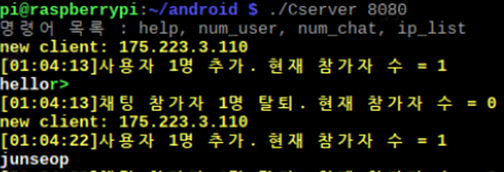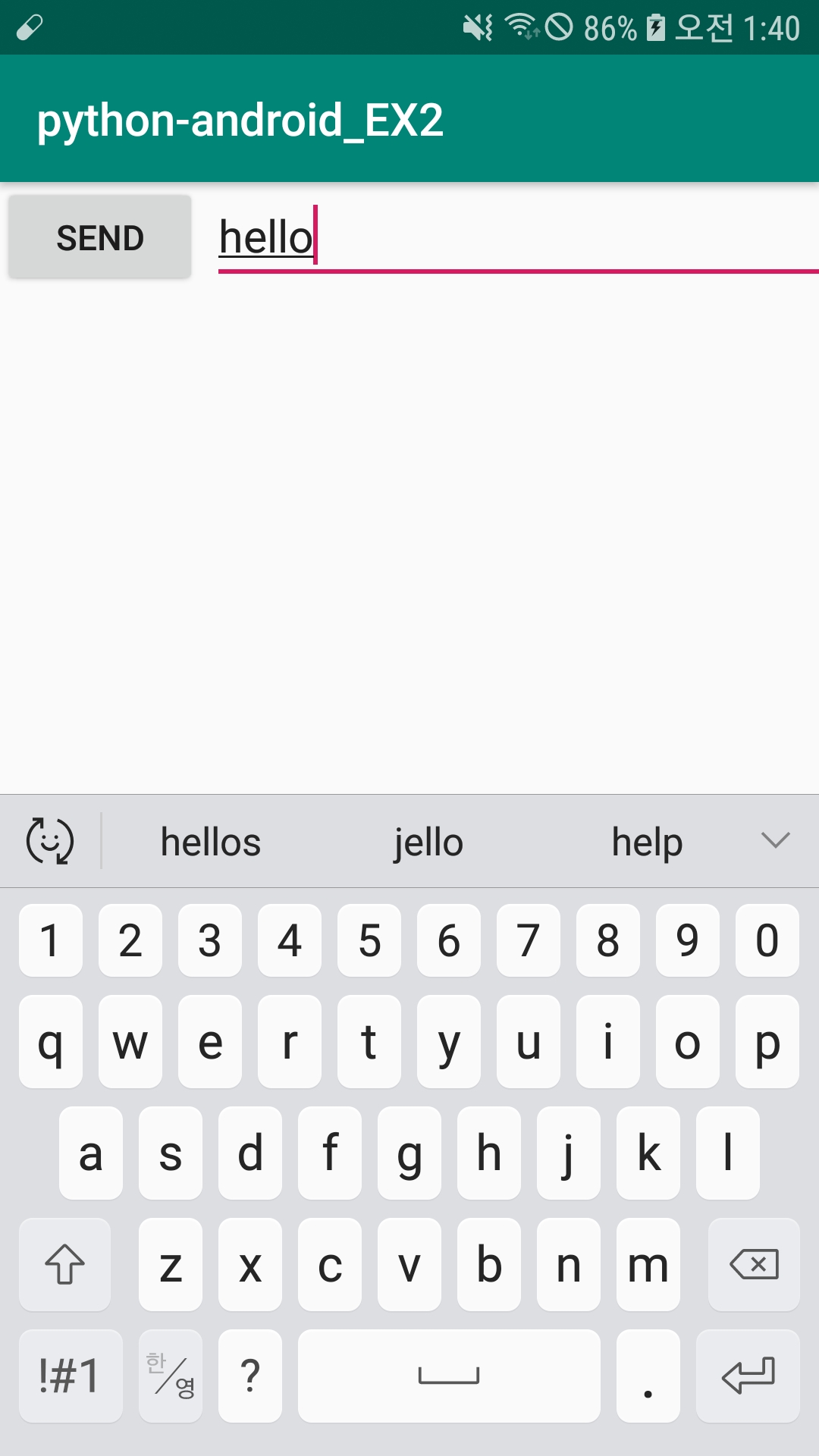FCM 관련 정보가 필요해서 이것저것 구글링 하다가 Firebase realtime database 라는 것을 알게되었다. 그래서 이번 글에서는 Firebase realtime database 에 대해서 내가 해 본 예제를 설명해 보겠다. 안드로이드에서 보낸 데이터를 Firebase Database를 이용해 저장해 볼 것이다. 우선 Android studio를 이용해 새로운 프로젝트를 만들어준다. 아래와 같이 코딩한다. package com.example.firebase_db_exam; import android.os.Bundle; import android.view.View; import android.widget.Button; import android.widg..